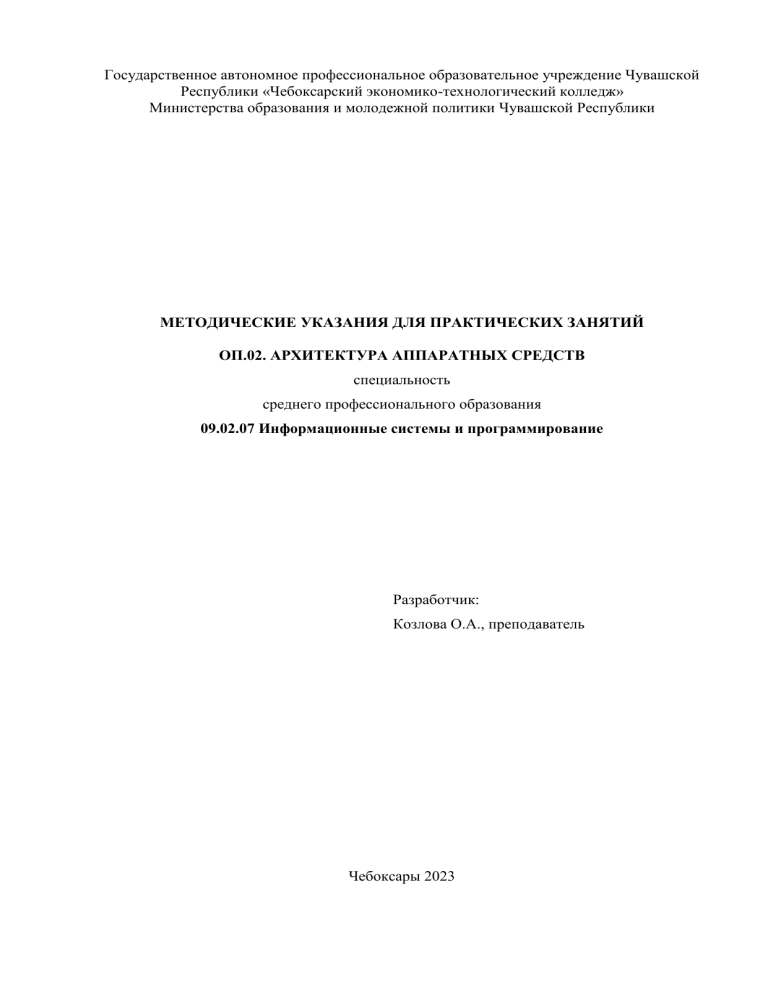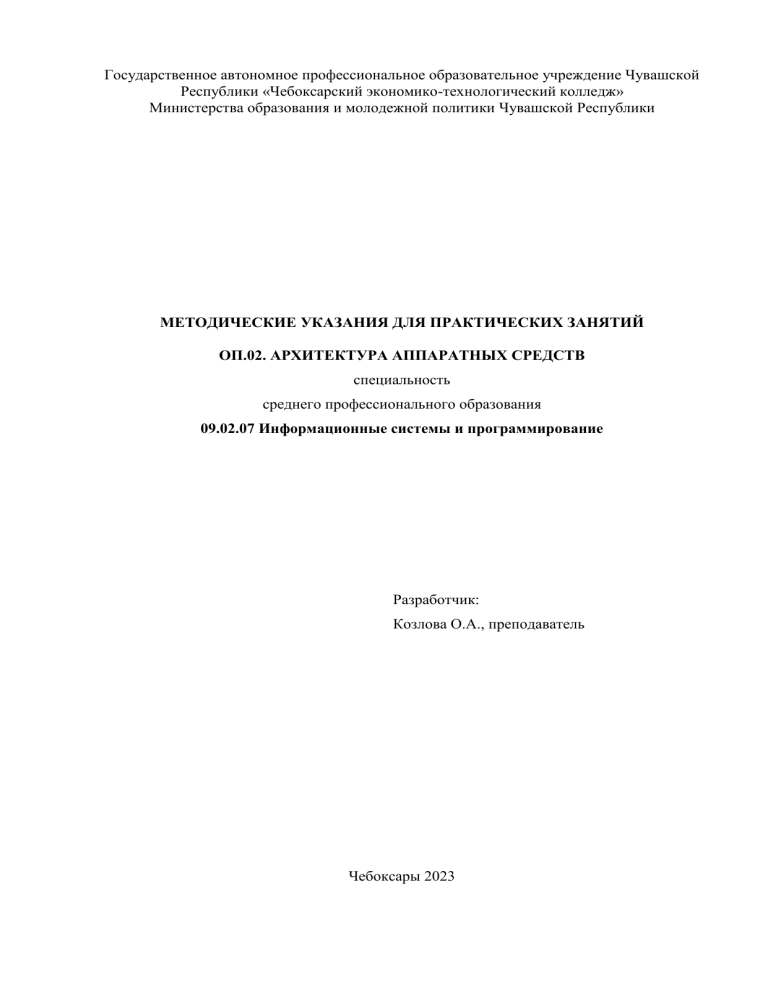
Государственное автономное профессиональное образовательное учреждение Чувашской
Республики «Чебоксарский экономико-технологический колледж»
Министерства образования и молодежной политики Чувашской Республики
МЕТОДИЧЕСКИЕ УКАЗАНИЯ ДЛЯ ПРАКТИЧЕСКИХ ЗАНЯТИЙ
ОП.02. АРХИТЕКТУРА АППАРАТНЫХ СРЕДСТВ
специальность
среднего профессионального образования
09.02.07 Информационные системы и программирование
Разработчик:
Козлова О.А., преподаватель
Чебоксары 2023
Козлова О.А. Методические указания к практическим занятиям для студентов
специальности 09.02.07 Информационные системы и программирование по учебной
дисциплине ОП.02 Архитектура аппаратных средств.
В методических указаниях представлены рекомендации для студентов по выполнению
различных видов работ, предположительное время подготовки и т.д. Настоящее методическое
указание может быть использовано преподавателями данного направления подготовки,
методистами, слушателями курсов повышения квалификации (стажировки).
2
СОДЕРЖАНИЕ
Введение ......................................................................................................................................... 4
Тематика практических работы по учебной дисциплине ......................................................... 5
Методические рекомендации к практическим занятиям .......................................................... 7
Информационное обеспечение обучения ................................................................................. 43
3
Введение
Рабочей программой дисциплины ОП.02 Архитектура аппаратных средств
предусмотрены различные виды учебной работы: аудиторные практические занятия в
количестве 28 часов. Практические работы студентов – важнейшая составная часть занятий по
Информационным технологиям в профессиональной деятельности необходимая для полного
усвоения программы курса.
Целью практических занятий является изучение, закрепление и углубление знаний,
полученных студентами на занятиях, подготовке к текущим занятиям, промежуточным
формам контроля знаний.
Методические указания разработаны в соответствии с программой учебной
дисциплины Архитектура аппаратных средств, на основе требований Федерального
государственного образовательного стандарта (ФГОС) СПО по специальности.
Учебная
дисциплина
Архитектура
аппаратных
средств
относится
к
общепрофессиональным дисциплинам цикла профессиональных дисциплин.
Методические рекомендации имеют определенную структуру.
В первом разделе представлена тематика практических занятий и время, отведенное на
их выполнение.
Во втором разделе представлены указания к практическим занятиям.
4
Тематика практических занятий по учебной дисциплине
Наименование тем
Радел 1. Вычислительные приборы и устройства
Тема 1.1 Классы вычислительных машин
Практическое занятие 1.
Классификация ЭВМ: по принципу действия, по поколения, назначению, по размерам и
функциональным возможностям
Раздел 2 Архитектура и принципы работы основных логических блоков системы
Тема 2.1. Логические основы ЭВМ, элементы и узлы
Практическое занятие 2. Построение таблиц истинности в MS Excel
Тема 2.2. Принципы организации ЭВМ
Практическое занятие 3. Классификация параллельных компьютеров. Классификация
архитектур вычислительных систем: классическая архитектура, классификация Флинна.
Тема 2.3. Классификация и типовая структура микропроцессоров
Практическое занятие № 4 Устройство управления, арифметико-логическое устройство,
микропроцессорная память: назначение, упрощенные функциональные схемы.
Тема 2.4. Технологии повышения производительности процессоров
Практическое занятие № 5 Режимы работы процессора: характеристики реального,
защищенного и виртуального реального.
Тема 2.5. Компоненты системного блока
Практическое занятие № 6 Корпуса ПК. Виды, характеристики, форм-факторы.
Практическое занятие № 7 Блоки питания. Виды, характеристики, форм-факторы.
Практическое занятие № 8 Основные шины расширения, принцип построения шин,
характеристики, параметры.
Практическое занятие № 9 Прямой доступ к памяти. Прерывания. Драйверы. Спецификация
P&P
Тема 2.6. Запоминающие устройства ЭВМ
Практическое занятие № 10 Организация хранения информации
Раздел 3. Периферийные устройства
Тема 3.1. Периферийные устройства вычислительной техники
Практическое занятие № 11 Подключение и настройка мониторов и видеоадаптеров
Практическое занятие № 12Подключение и настройка проекционных аппаратов
Практическое занятие № 13 Конструкция, подключение и инсталляция принтеров.
Практическое занятие № 14. Периферийные устройства компьютера и интерфейсы их
подключения, настройка параметров работы периферийных устройств
Всего
5
Количество
часов
2
2
2
2
2
2
2
2
2
2
2
2
2
2
28
Методические рекомендации к практическим занятиям
Практическое занятие № 1 Классификация ЭВМ: по принципу действия, по поколения,
назначению, по размерам и функциональным возможностям
Учебная цель: изучение комплектации рабочей станции; изучение основных блоков
персонального компьютера.
Учебные задачи:
1. Изучить классификацию ПК
2. Научиться подбирать комплектующие в соответствие с классификацией.
Образовательные результаты, заявленные во ФГОС СПО
Студент должен
уметь:
определять оптимальную конфигурацию оборудования и характеристики устройств
для конкретных задач;
идентифицировать основные узлы персонального компьютера, разъемы для
подключения внешних устройств.
знать:
построение цифровых вычислительных систем и их архитектурные особенности;
принципы работы основных логических блоков системы;
повышение производительности многопроцессорных и многоядерных систем;
энергосберегающие технологии.
Задачи практического занятия № 1
1. Повторить краткие теоретические сведения по теме практического задания
2. Подобрать комплектующие ПК по вариантам.
3. Подготовить отчет по практической работ.
Обеспеченность занятия (средства обучения)
1. Учебно-методическая литература:
Методические указания по выполнению практических занятий.
2. Технические средства обучения:
Персональный компьютер
3. Программное обеспечение: ОС Windows, браузер Opera, MS Word.
Краткие теоретические и учебно-методические материалы
по теме практического занятия
Архитектура компьютера обычно определяется совокупностью ее свойств,
существенных для пользователя. Основное внимание уделяется структуре и функциональным
возможностям машины, которые можно разделить на основные и дополнительные.
Основные функции определяют назначение ЭВМ: обработка и хранение информации,
обмен информацией с внешними объектами. Дополнительные функции повышают
эффективность выполнения основных функций: обеспечивают эффективные режимы ее
работы, диалог с пользователем, высокую надежность и др. названные функции ЭВМ
реализуются с помощью ее компонентов: аппаратных и программных средств.
Персональный компьютер – это настольная или переносная ЭВМ, удовлетворяющая
требованиям общедоступности и универсальности применения.
Достоинствами ПК являются:
- малая стоимость, находящаяся в пределах доступности для индивидуального
покупателя;
6
- автономность эксплуатации без специальных требований к условиям окружающей
среды;
- гибкость архитектуры, обеспечивающая ее адаптивность к разнообразным
применениям в сфере управления, науки, образования, в быту;
- «дружественность» операционной системы и прочего программного обеспечения,
обусловливающая возможность работы с ней пользователя без специальной
профессиональной подготовки;
- высокая надежность работы (более 5 тыс. ч наработки на отказ).
1.
2.
3.
Вопросы для закрепления теоретического материала
к практическому занятию
Какие виды конфигураций вы знаете?
С чего начинается сборка компьютера?
Каким основным критериям нужно следовать для подбора комплектующих?
Задания для практического занятия № 1
1. Подобрать ПК по следующей классификации: Офисный компьютер.
2. Подобрать ПК по следующей классификации: компьютер для видеомонтажа.
3. Подобрать ПК по следующей классификации: компьютер для аудиомонтажа.
4. Подобрать ПК по следующей классификации: компьютер для издательства.
5. Подобрать ПК по следующей классификации: компьютер для чертежных работ.
6. Подобрать ПК по следующей классификации: компьютер для работы с Flashанимацией.
7. Подобрать ПК по следующей классификации: компьютер для разработчика игр и
приложений.
8. Подобрать ПК по следующей классификации: компьютер с высокой
производительностью.
9. Подобрать ПК по следующей классификации: компьютер для дизайнера.
10. Подобрать ПК по следующей классификации: компьютер для торгового
представителя.
Инструкция по выполнению заданий
практического занятия № 1
1. Прочитать краткие теоретические сведения. При необходимости обратиться к
справочным материалам.
2. Внимательно прочитать задание и приступить к выполнению.
3. Результат представить в виде таблицы:
Наименование
Модель и
Цена
комплектующих
характеристики
Итого
Методика анализа результатов, полученных в ходе практического занятия
После выполнения практического задания проверить все комплектующие на момент
сочетаемости между собой, проверить мощность элементов и блока питания.
1.
2.
3.
4.
Порядок выполнения отчета по практическому занятию
Обязательно указать цели и задачи практического занятия.
Выписать задание
Результат выполнения задания оформить в таблице.
Написать вывод о проделанной работе.
7
Практическое занятие № 2 Построение таблиц истинности в MS Excel
Учебная цель:
Закрепление полученных теоретических знаний по теме «Работа и особенности
логических элементов и схем ЭВМ».
Учебные задачи:
1. Изучить логические элементы ЭВМ
2. Научиться строить логические схемы.
Образовательные результаты, заявленные во ФГОС СПО
Студент должен
уметь:
идентифицировать основные узлы персонального компьютера, разъемы для
подключения внешних устройств;
знать:
принципы работы основных логических блоков системы;
Задачи практического занятия №2
1. Повторить краткие теоретические сведения по теме практического задания
2. Построить логические схемы.
3. Подготовить отчет по практической работе
1.
2.
3.
4.
Обеспеченность занятия (средства обучения)
Учебно-методическая литература:
Методические указания по выполнению практических занятий;
Рабочая тетрадь (обычная).
Ручка.
Карандаш простой.
Краткие теоретические и учебно-методические материалы
по теме практического занятия
Дискретный преобразователь, который после обработки входных двоичных сигналов
выдает на выходе сигнал, являющийся значением одной из логических операций, называется
логическим элементом Поскольку любая логическая операция может быть представлена в
виде комбинаций трех основных, любые устройства компьютера, производящие обработку
или хранение информации, могут быть собраны из базовых логических элементов, как из
«кирпичиков».
Логические элементы компьютера оперируют сигналами, представляющими собой
электрические импульсы. Есть импульс – логический смысл сигнала – 1, нет импульса – 0. На
входы логического элемента поступают сигналы-значения аргументов, на выходе появляется
сигнал-значение функции.
Преобразование сигнала логическим элементом задается таблицей состояния, которая
фактически является таблицей истинности, соответствующей логической функции. Далее
представлены условные обозначения (схемы) базовых логических элементов, реализующих
логическое умножение (конъюнктор), логическое сложение (дизъюнктор) и отрицание
(инвертор).
Логический элемент
Логический элемент
Логический элемент
«И»:
«ИЛИ»:
«НЕ»:
8
Устройства компьютера (сумматоры в процессоре, ячейки памяти в оперативной
памяти и др.) строятся на основе базовых логических элементов.
Вопросы для закрепления теоретического материала
к практическому занятию
1. Что такое конъюкция и дизъюнкция?
2. Приведите примеры устройств компьютера, в которых используются базовые
логические элементы.
Задания для практического занятия № 2
1. А). По заданной логической функции
построить логическую
схему и таблицу истинности в MS Excel.
Б) Выписать из логической схемы соответствующую ей логическую формулу:
АВF
001
010
101
110
2. А) По заданной логической функции
построить логическую
схему и таблицу истинности в MS Excel..
Б) Выписать из логической схемы соответствующую ей логическую формулу:
АВF
000
010
101
110
Инструкция по выполнению заданий
практического занятия № 2
1) Внимательно прочитать задание.
2) Построение схемы начать с анализа логических операций, которые участвуют в
формуле. Затем разбить формулу на простые операции, согласно порядку их выполнения.
После этого приступить к построению схемы.
3) При составлении логической формулы следует сначала просмотреть схему на
наличие инверторов, чтобы при подсчетах не допустить ошибок.
Методика анализа результатов, полученных в ходе практического занятия
9
После выполнения расчетов следует еще раз все внимательно проверить на наличие
ошибок, особенно это касается знаков арифметических действий.
1.
2.
3.
4.
Порядок выполнения отчета по практическому занятию
Обязательно указать цели и задачи практического занятия.
Выписать задание
Показать этапы и результат выполнения задания.
Написать вывод о проделанной работе.
Образец отчета по практическому занятию.
Отчет
по практическому занятию № 2.
Работа и особенности логических элементов и схем ЭВМ.
Учебная цель:
Закрепление полученных теоретических знаний по теме «Работа и особенности
логических элементов и схем ЭВМ».
Учебные задачи:
1. Изучить логические элементы ЭВМ
2. Научиться строить логические схемы.
Задание 1. По заданной логической функции
построить
логическую схему.
Наше построение схемы, мы начнем с логической операции, которая должна
выполнятся последней. В нашем случае такой операцией является логическое сложение,
следовательно, на выходе логической схемы должен быть дизъюнктор. На него сигналы
будут подаваться с двух конъюнкторов, на которые в свою очередь подаются один входной
сигнал нормальный и один инвертированный (с инверторов).
В результате проведенного анализа получается логическая схема следующего вида:
Задание 2. Выписать из логической схемы соответствующую ей логическую формулу:
АВF
001
010
101
111
10
Решение:
Сначала уточним схему, путем обозначения инверторов.
Затем путем простого просчета определим действие в логической формуле:
F(A,B) = ĀvB
Вывод: В ходе проделанной работы я научился(-лась) ...
Практическое занятие № 3 Классификация параллельных компьютеров.
Классификация архитектур вычислительных систем: классическая архитектура,
классификация Флинна.
Учебная цель:
Получить представление об архитектуре закрытого и открытого типов.
Учебные задачи:
1. Изучить архитектуры открытого и закрытого типов.
2. Научиться составлять данные виды архитектур
Образовательные результаты, заявленные во ФГОС СПО
Студент должен
уметь:
определять оптимальную конфигурацию оборудования и характеристики устройств
для конкретных задач;
знать:
построение цифровых вычислительных систем и их архитектурные особенности
Задачи практического занятия № 3
1. Повторить краткие теоретические сведения по теме практического задания
2. Построить архитектуры различных типов.
3. Подготовить отчет по практической работ.
Обеспеченность занятия (средства обучения)
1. Учебно-методическая литература:
Методические указания по выполнению практических занятий;.
2. Рабочая тетрадь (обычная).
3. Ручка.
4. Карандаш простой.
11
Краткие теоретические и учебно-методические материалы
по теме практического занятия
По особенности архитектуры компьютеры подразделяются на два класса: с открытой
архитектурой и закрытой архитектурой. Под архитектурой компьютера понимается
совокупность аппаратных и программных средств, организованных в систему,
обеспечивающую функционирование компьютера.
Закрытая архитектура, в которой видеоконтроллер, интерфейсы и ОЗУ емкостью 2
Мбайт расположены на основной плате и не могут быть заменены. Автономная отладка
аппаратуры на основе МК с открытой архитектурой предполагает контроль состояния
многоразрядных магистралей адреса и данных с целью проверки правильности обращения к
внешним ресурсам памяти и периферийным устройствам. Закрытая архитектура МК
предполагает реализацию большинства функций разрабатываемого устройства внутренними
средствами микроконтроллера. Поэтому разрабатываемый контроллер будет иметь малое
число периферийных ИС, а обмен с ними будет идти преимущественно по последовательным
интерфейсам.
К особенностям открытой архитектуры относятся:
• модульный принцип построения компьютера, в соответствии с которым все его
компоненты выполнены в виде законченных конструкций — модулей, имеющих стандартные
размеры и стандартные средства сопряжения;
• наличие общей (системной) информационной шины, к которой можно подключать
различные дополнительные устройства через соответствующие разъемные соединения;
• совместимость новых аппаратных и программных средств с их предыдущими
версиями, основанная на принципе «сверху — вниз», что означает, что последующие версии
должны поддерживать предыдущие.
Устройство компьютера открытого типа базируется на взаимодействии внешних
устройств с контролерами, которые, в свою очередь, взаимодействуют с системной платой, и
являются открытыми системами. А это, в свою очередь, дает возможность производить
дополнительные устройства всем заинтересованным компаниям, что, несомненно,
положительно сказывается на развитии компьютерной отрасли, и увеличивает популярность
компьютера.
1.
2.
3.
4.
5.
6.
1.
2.
3.
4.
Вопросы для закрепления теоретического материала
к практическому занятию
Дайте определение термину закрытой архитектуры.
Приведите примеры закрытых архитектур?
Укажите недостаток закрытых архитектур.
В чем заключается принцип открытой архитектуры ПК?
В большинстве современных IBM-совместимых компьютерах
архитектура, какого типа или дайте название?
Перечислите базовые компоненты компьютера.
реализована
Задания для практического занятия № 3
Составить перечень основных элементов архитектуры компьютера.
Спроектировать (выполнить схему) компьютера закрытого типа.
Указать направление потоков функционирования обмена информации, основных
конструктивных элементов
Изобразите подробную структурную схему ПК открытого типа и поясните назначение
её компонентов.
12
Инструкция по выполнению заданий
практического занятия № 3
1. Прочитать краткие теоретические сведения. При необходимости обратиться к
справочным материалам.
2. Внимательно прочитать задание и приступить к выполнению.
Методика анализа результатов, полученных в ходе практического занятия
После выполнения практического задания проверить все структурные схемы,
направления потоков функционирования и основные конструктивные элементы.
1.
2.
3.
4.
Порядок выполнения отчета по практическому занятию
Обязательно указать цели и задачи практического занятия.
Выписать задание
Показать этапы и результат выполнения задания.
Написать вывод о проделанной работе.
Практическое занятие № 4 Устройство управления, арифметико-логическое устройство,
микропроцессорная память: назначение, упрощенные функциональные схемы.
Учебная цель: Изучить работу ОЗУ персонального компьютера.
Учебные задачи:
1. ознакомиться с основными характеристиками оперативной памяти
2. сравнить характеристики различных типов оперативной памяти.
Образовательные результаты, заявленные во ФГОС СПО
Студент должен
уметь:
идентифицировать основные узлы персонального компьютера, разъемы для
подключения внешних устройств.
знать:
принципы работы основных логических блоков системы;
принципы работы кэш-памяти;
Задачи практического занятия № 4
1. Повторить краткие теоретические сведения по теме практического задания
2. Протестировать ОЗУ.
3. Подготовить отчет по практической работе.
Обеспеченность занятия (средства обучения)
1. Учебно-методическая литература:
Методические указания по выполнению практических занятий;.
2. Справочная литература:
Интернет-источник: http://www.datarun.ru/memory.php;
3. Технические средства обучения:
Персональный компьютер
4. Программное обеспечение: ОС Windows, браузер Opera, MS Word, Memtest86+v4.20.
5. Рабочая тетрадь (обычная).
6. Ручка.
13
Краткие теоретические и учебно-методические материалы
по теме практического занятия
Оперативная память (англ. Random Access Memory, память с произвольным доступом)
— энергозависимая часть системы компьютерной памяти, в которой временно хранятся
данные и команды, необходимые процессору для выполнения им операции. Обязательным
условием является адресуемость (каждое машинное слово имеет индивидуальный адрес)
памяти
Обмен данными между процессором и оперативной памятью производится:
1. непосредственно,
2. либо через сверх быструю память, 0-го уровня — регистры в АЛУ, либо при наличии
кэша — через него.
Содержащиеся в оперативной памяти данные доступны только тогда, когда на модули
памяти подаётся напряжение, то есть, компьютер включён. Пропадание на модулях памяти
питания, даже кратковременное, приводит к искажению либо полному уничтожению данных
в ОЗУ.
Энергосберегающие режимы работы материнской платы компьютера позволяют
переводить его в режим «сна», что значительно сокращает уровень потребления компьютером
электроэнергии. Для сохранения содержимого ОЗУ в таком случае, применяют запись
содержимого оперативной памяти в специальный файл.
В общем случае, оперативная память содержит данные операционной системы и
запущенных на выполнение программ, поэтому от объёма оперативной памяти зависит
количество задач, которые одновременно может выполнять компьютер.
Оперативное запоминающее устройство, ОЗУ — техническое устройство,
реализующее функции оперативной памяти.
ОЗУ может изготавливаться как отдельный блок или входить в конструкцию, например
однокристальной ЭВМ или микроконтроллера.
Иногда компьютер выдает какие-то непонятные ошибки, либо просто не загружается
или постоянно виснет и вылетает в синий экран. Выявить причины, порой, может только
детальное изучение работоспособности всех компонентов системы. Тест оперативной памяти
– одна из процедур диагностики компьютера, позволяющая выявить ошибки.
ОЗУ большинства современных компьютеров представляет собой модули
динамической памяти, содержащие полупроводниковые ИС ЗУ, организованные по принципу
устройств с произвольным доступом. Память динамического типа дешевле, чем статического,
и её плотность выше, что позволяет на том же пространстве кремниевой подложки размещать
больше ячеек памяти, но при этом её быстродействие ниже. Статическая, наоборот, более
быстрая память, но она и дороже. В связи с этим массовую оперативную память строят на
модулях динамической памяти, а память статического типа используется для построения кэшпамяти внутри микропроцессора.
1.
2.
3.
4.
5.
Вопросы для закрепления теоретического материала
к практическому занятию
Какие существуют виды оперативной памяти компьютера?
Какой объем памяти необходим для некоторых операционных систем?
Какое охлаждение используют для оперативной памяти?
Какой объем оперативной памяти выпустили последним?
Существуют материнские платы, которые поддерживают два типа оперативной
памяти?
Задания для практического занятия № 4
1. Протестировать оперативную память, установленную на вашем ПК.
14
Инструкция по выполнению заданий
практического занятия № 4
1. Протестировать память компьютера, используя программу Memtest86+v4.20
2. Результат тестирования оформить в тетради.
Методика анализа результатов, полученных в ходе практического занятия
Внимательно проверьте все данные, полученные вами в ходе выполнения
практического задания. В случае затруднения можете обратиться за справкой на сайт
Интернет-источника.
1.
2.
3.
4.
Порядок выполнения отчета по практическому занятию
Обязательно указать цели и задачи практического занятия.
Выписать задание
Показать этапы и результат выполнения задания.
Написать вывод о проделанной работе.
Практическое занятие № 5 Режимы работы процессора: характеристики реального,
защищенного и виртуального реального.
Учебная цель: изучить центральный процессор персонального компьютера.
Учебные задачи:
1. ознакомиться с основными характеристиками центрального процессора
2. сравнить характеристики текущего процессора с данными сторонних процессоров.
Образовательные результаты, заявленные во ФГОС СПО
Студент должен
уметь:
идентифицировать основные узлы персонального компьютера, разъемы для
подключения внешних устройств.
знать:
принципы работы основных логических блоков системы.
Задачи практического занятия № 5
1. Повторить краткие теоретические сведения по теме практического задания
2. Протестировать ЦП.
3. Подготовить отчет по практической работе.
1.
2.
3.
4.
5.
6.
Обеспеченность занятия (средства обучения)
Учебно-методическая литература:
Методические указания по выполнению практических занятий;.
Справочная литература:
Интернет-источник:
http://www.modlabs.net/page/vsjo-o-programme-cpuz#.Vo_RoMRRFiQ;
Технические средства обучения:
Персональный компьютер
Программное обеспечение: ОС Windows, браузер Opera, MS Word, CPU-z.
Рабочая тетрадь (обычная).
Ручка.
15
Краткие теоретические и учебно-методические материалы
по теме практического занятия
Центральный процессор – это центральное устройство компьютера, которое
выполняет операции по обработке данных и управляет периферийными устройствами
компьютера.
В состав центрального процессора входят:
устройство управления – организует процесс выполнения программ и координирует
взаимодействие всех устройств вычислительной системы во время ее работы;
арифметико-логическое устройство – выполняет арифметические и логические
операции над данными: сложение, вычитание, умножение, деление, сравнение и др.;
запоминающее устройство – представляет собой внутреннюю память процессора,
которая состоит из регистров, при использовании которых, процессор выполняет
расчеты и сохраняет промежуточные результаты; для ускорения работы с оперативной
памятью используется кэш-память, в которую с опережением подкачиваются команды
и данные из оперативной памяти, необходимые процессору для последующих
операций;
генератор
тактовой
частоты
–
генерирует
электрические
импульсы,
синхронизирующие работу всех узлов компьютера.
Центральный процессор выполняет различные операции с данными при помощи
специализированных ячеек для хранения ключевых переменных и временных
результатов – внутренних регистров. Регистры подразделяются на два вида:
регистры общего назначения – используются для временного хранения ключевых
локальных переменных и промежуточных результатов вычислений, включают
регистры данных и регистры-указатели; основная функция состоит в обеспечении
быстрого доступа к часто используемым данным (обычно без обращений к памяти).
специализированные регистры – используются для контроля работы процессора,
наиболее важные из них: регистр команд, указатель стека, регистр флагов и регистр,
содержащий информацию о состоянии программы.
Вопросы для закрепления теоретического материала
к практическому занятию
1.
2.
3.
4.
5.
В чем особенности структурной организации IBM совместимых компьютеров?
Поясните алгоритм выполнения команд процессором.
Когда ЦП может начать программу обслуживания прерывания?
Какой из регистров входит в состав АЛУ?
Чем определяется разрядность регистра?
Задания для практического занятия № 5
1. Протестировать ЦП, установленный на вашем ПК.
Инструкция по выполнению заданий
практического занятия № 5
1. Установить программу CPU-z и протестировать процессор.
СPU-Z определит процессор, материнскую плату, оперативную память, видеокарту,
установленную в системе. Скачать CPU-Z программу можно с сайта
http://cpuz.ru/cpuz_download.htm, Программа бесплатна.
2. Записать данные процессора установленного на вашем компьютере:
Степпинг ядра и техпроцесс.
Корпусировка.
16
Напряжение ядра.
Внутренняя и внешняя частоты, множитель процессора.
Поддерживаемые наборы инструкций.
Информация о кеш-памяти.
Методика анализа результатов, полученных в ходе практического занятия
Внимательно проверьте все данные, полученные вами в ходе выполнения
практического задания. В случае затруднения можете обратиться за справкой на сайт
Интернет-источника.
1.
2.
3.
4.
Порядок выполнения отчета по практическому занятию
Обязательно указать цели и задачи практического занятия.
Выписать задание
Показать этапы и результат выполнения задания.
Написать вывод о проделанной работе.
Практическое занятие № 6 Корпуса ПК. Виды, характеристики, форм-факторы.
Учебная цель: обобщение, систематизация, углубление, закрепление полученных
теоретических знаний о корпусах ПК, развитие интеллектуальных аналитических умений.
Учебные задачи:
1. ознакомиться с основными типами корпусов ПК
Основные требования по технике безопасности при выполнении практической
работы: изучить правила техники безопасности, руководствоваться ими и обеспечить их
строгое соблюдение при проведении учебного процесса
Краткие теоретические сведения, необходимые для выполнения практической
работы:
Корпус – это не только внешний вид ПК, но и его защита, и дополнение, и
неотъемлемая часть. Корпус системного блока является основным элементом компьютерной
системы, на котором крепятся все его устройства.
Корпус системного блока типично представляет собой металлическое шасси и
снимаемую оболочку, а также пластиковую переднюю панель для придания системному блоку
эстетического вида. Существует множество разновидностей корпусов ПК. Каждая
разновидность обладает характеристиками, рассчитанными для работы в определенной среде.
Основными характеристиками корпуса являются следующие:
­ вентиляционные возможности;
­ общая емкость жестких дисков;
­ портативность;
­ способы установки печатных плат;
­ площадь основания (footprint) — объем пространства рабочего стола, занимаемый
корпусом.
В рамках данного списка характеристик можно выделить следующие четыре основных
типа корпусов ПК:
1. Настольные (desktop) ПК предназначены для горизонтального размещения на
офисном рабочем столе, с клавиатурой и мышью, располагаемыми перед ними, и с монитором,
помещаемым сверху корпуса. По габаритам такие корпуса в ширину больше, чем в высоту.
2. Настольные низкого профиля (low-profiledesktop). Особая разновидность
настольного корпуса уменьшенной высоты, достигаемой применением специальной
объединительной платы (backplane), которая вставляется в слот расширения на материнской
плате и позволяет монтировать платы расширения горизонтально.
17
3. Башни (tower). Корпуса вертикального типа, обычно размещаемые под столом,
чтобы сэкономить полезную площадь рабочего места. Минибашни (minitower) имеют малый
размер, а башни среднего размера (midtower) ростом повыше, но меньше полноразмерного
tower. Вертикальные корпуса можно также ставить на стол. Внутри их устройство подобно
устройству плоских корпусов. Стоимость изготовления минибашен и башен среднего размера
значительно ниже, чем самых больших корпусов (bigtower), предназначенных для серверов, т.
к. для них требуется меньше материалов. В отличие от своих более высоких родственников,
мини-башни не предоставляют изобилие внутреннего пространства для размещения плат
расширения или дисководов.
4. Портативные (portable), также называемые ноутбуками (notebook) или лэптопами
(laptop). Предназначены освободить пользователя от привязи к одному рабочему месту и
предоставить возможность мобильности. В этих компьютерах системный блок, устройство
ввода (клавиатура) и вывода (монитор) смонтированы как одно целое в легковесном корпусе,
который пользователь может носить с собой. Возможности современных портативных
компьютеров ставят их в большинстве случаев в один ряд с настольными системами.
Форм фактор корпусов -это по сути стандарт размеров под материнские платы. Разные
виды корпусов могут иметь разные форм - факторы:
1. АТ - весьма старый форм-фактор для материнских плат, который был популярен до
2000 года (на данный момент не используется или используется в «древних» ПК).
2. АТХ - стандарт, который присутствует на сегодняшний день для персональных
компьютеров. ATX (от англ. AdvancedTechnologyExtended) — форм-фактор подавляющего
большинства современных (на 2005—2008 гг.) персональных настольных компьютеров.АТХ
(305х244мм) - это форм-фактор для полноразмерной системной платы в ПК (определяет
размер корпуса, количество разъёмов расположение креплений и др. характеристик). ATX
характерен более легкий доступ к внутренним устройствам компьютера (даже без
использования отвертки). Также в нем улучшенная вентиляция внутри корпуса, имеется
возможность установки большего количества полноразмерных плат расширения и
расширенны возможности по управлению энергопотреблением.
Современные стандарты (microATX, flexATX, mini-ITX) обычно сохраняют основные
черты ATX, изменяя ATX определяет следующие характеристики:
­ геометрические размеры материнских плат;
­ общие требования по положению разъёмов и отверстий на корпусе;
­ положение блока питания в корпусе;
­ геометрические размеры блока питания;
­ электрические характеристики блока питания;
­ форму и положение ряда разъёмов (преимущественно питания).
MicroATX (µATX, mATX, uATX) - форм-фактор материнской платы 9,6х9,6 (24,4х24,4
см), разработан Intel в 1997 году. Используется только для процессоров x86
архитектуры.Форм-фактор разрабатывался с учётом полной электрической и обратной
механической совместимостью с форм-фактором ATX. Материнские платы µATX могут
использоваться в корпусах для ATX (но не наоборот). При выпуске материнских плат часто
выпускают на одном и том же чипсете платы как формата ATX, так и µATX, при этом различие
обычно состоит в количестве PCI слотов и интегрированной периферии. Весьма часто
следующее различие: µATX платы выпускаются со встроенной видео-картой, ATX - без
(µATX предполагается для офисной работы и не рассчитан на игровое применение,
требующее мощных видеокарт).
3. ITX и Mini ITX- очень маленький размер (170 x 170 мм). Как и форм-факторы микро
и мини АТХ, он характерен для компактных, недорогих компьютеров, которые не
предназначены для выполнения сложных операций.Mini-ITX - форм-фактор для материнских
плат, разработанный компанией VIA Technologies. Материнские платы формата mini-ITX за
счёт своего размера используются во встраиваемых компьютерах, тонких клиентах,
нетребовательных домашних компьютерах.
18
В 2005 году VIA представила уменьшенную версию mini-ITX, названную nano-ITX (12 x 12
см).
4. BTX (англ. BalancedTechnologyExtended) - форм-фактор, предложенный компанией
Intel в 2005 году. Предполагалось, что BTX придёт на смену форм-фактору ATX.Формат был
предложен в конце 2004 — начале 2005 компанией Intel (автором стандарта ATX), однако
оказался не очень популярным, так, в начале 2006 года большая часть настольных
компьютеров (согласно данным froogle) продавалась с форм-фактором ATX или microATX.
Первый компьютер форм-фактора BTX был продан компанией GatewayInc. Dell так же
выпускала компьютеры в этом форм-факторе.
Однако, всё увеличивающееся тепловыделение процессоров Pentium 4, которое было
главной причиной создания BTX, вынудило корпорацию Intel перейти к другим путям
наращивания мощности, и поколение IntelCore уже было гораздо более энергоэффективным.
Таким образом,главное преимущество BTX стало несущественным, и появились сомнения в
целесообразности его дальнейшей поддержки.В сентябре 2006 года Интел отказалась от
поддержки стандарта BTX.
5.Форм-фактор eATX (EATX) - (англ. Extended ATX) отличается от ATX в основном
размерами. Этот стандарт допускает установку материнских плат размером до 30,48x33,02 см.
В большинство EATX-корпусов можно устанавливать и материнские платы ATX.
Виды корпусов вертикальной формы:
- Mini-tower - достаточно невысокий по высоте корпус, используется в компьютерах
самых простых конфигураций и применяются в качестве офисных машин.
- Midi-tower – наиболее распространенный сегодня формат. Он обеспечивает
использование большого числа накопителей и практически всех типов системных плат при
приемлемых габаритных размерах. Данный вид корпуса подходит практически для всех
домашних и офисных машин и применяется везде.
- Big-tower – являются самыми крупногабаритными корпусами и обеспечивают
расположение системных плат любых размеров. Основная сфера применения таких корпусов
- рабочие станции, небольшие серверы и компьютеры для продвинутых пользователей.
Задание к практической работе:
Задание 1.Дайте определение понятию «корпус» и перечислите егоосновные характеристики
Задание 2. Представьте в виде таблицывиды форм-факторов корпусов с их описанием
Таблица 1- Характеристика форм-факторов корпусов
Форм-фактор корпусов
Характеристика
Задание 3. Представьте в виде схемы виды корпусов ПК вертикальной формы
Задание 4. Перечислите типы корпусов ПК с их описанием
Контрольные вопросы:
1.
2.
3.
4.
5.
Что такое корпус ПК?
Перечислите виды корпусов
Перечислите форм-факторы корпусов
Перечислите типы корпусов ПК
Назовите основные характеристики корпуса
Практическое занятие № 7 Блоки питания. Виды, характеристики, форм-факторы.
Учебная цель: обобщение, систематизация, углубление, закрепление полученных
теоретических знаний о форм-факторах блоков питания, развитие интеллектуальных
аналитических умений.
19
Учебные задачи:
1. ознакомиться с основными видами, характеристиками, форм-факторами блоков
питания.
Цель занятия: обобщение, систематизация, углубление, закрепление полученных
теоретических знаний о форм-факторах блоков питания, развитие интеллектуальных
аналитических умений.
Основные требования по технике безопасности при выполнении практической
работы: изучить правила техники безопасности, руководствоваться ими и обеспечить их
строгое соблюдение при проведении учебного процесса
Краткие теоретические сведения, необходимые для выполнения практической
работы:
Компьютерный блок питания (или сокращенно - блок питания, БП) - вторичный
источник электропитания, предназначенный для снабжения узлов компьютера
электроэнергией постоянного тока путём преобразования сетевого напряжения до требуемых
значений. Блок питания в компьютере является основным компонентом из составляющих
узлов ПК. От него напрямую зависит правильность и стабильность работы всего компьютера.
Блок питания - это преобразователь электрической энергии поступающей из сети переменного
тока в энергию, которая предназначена для питания всей аппаратной части компьютера. Блок
питания преобразует сетевое переменное напряжение 220 В, 50 Гц (120 В, 60 Гц) в постоянные
напряжения +3,3, +5 и +12 В. Как правило, для питания цифровых схем (системной платы,
плат адаптеров и дисковых накопителей) используется напряжение +3,3 или +5 В, а для
двигателей (дисководов и различных вентиляторов) – +12 В. Компьютер работает надежно
только в том случае, если значения напряжения в этих цепях не выходят за установленные
пределы.
В каждом блоке питания перед получением разрешения на запуск системы выполняется
внутренняя проверка и тестирование выходного напряжения. После этого на системную плату
посылается специальный сигнал Power_Good (питание в норме). Если такой сигнал не
поступил, компьютер работать не будет. Напряжение сети может оказаться слишком высоким
(или низким) для нормальной работы блока питания, и он может перегреться.
БП имеет множество электрических параметров, большинство из которых не
отмечаются в паспорте. На боковой наклейке блока питания отмечается обычно только
несколько основных параметров - рабочие напряжение и мощность.
Мощность блока питания часто обозначают на этикетке большим шрифтом. Мощность
блока питания характеризует, сколько он может отдать электрической энергии приборам,
которые подключают к нему (материнская плата, видеокарта, жесткий диск и др.).
Стабильность напряжений. Увеличение напряжения вызывает в первую очередь
увеличения токов покоя всех схем, а также изменение параметров схем.
Коэффициент полезного действия
показывает сколько потребленной энергии
превратилось в полезную энергию. Чем выше КПД, тем меньше надо платить за
электроэнергию потребляемую компьютером.
Основные неэлектрические параметры БП:
размеры (форм-фактор)
диапазон рабочих температур;
надежность (время наработки на отказ);
уровень шума, создаваемого БП при работе;
частота обращения вентилятора БП;
вес;
длина питательных кабелей;
удобство в использовании;
экологичность;
20
Форм-фактор (от англ. form factor) — это стандарт, который задаёт габариты и другие
параметры технического изделия. Применительно к персональному компьютеру это
количество и размещение комплектующих, разъёмов, элементов корпуса системного блока и
прочие технические моменты. Эти стандарты не являются обязательными, но, в целом,
производители корпусов и комплектующих для системных блоков стараются их соблюдать.
Блоки питания стандарта АТ: АТ был первым стандартом, который использовался в
компьютерных блоках питания.
Блоки питания стандарта ATX: ATX новый стандарт, где было увеличено число линий
напряжения на выходе. Стандарту AT необходимо было напряжение в +3,3 В
Блоки питания стандарта ATX 12V (АТХ 2.03): Переход на новый стандарт был
необходим, так как в 2000 году, появляется новый процессор Intel Pentium 4, который требовал
большей мощности блока питания. До него стабилизатор процессора питался от шины +5
Вольт , и если процессор имел мощность 50 Ватт , то сила тока получалась 10 А. При такой
нагрузке появились некоторые проблемы с монтажом. Поэтому было принято решение питать
стабилизатор процессора от +12V. Соответственно пришлось добавить четырех контактный
разъем, который имел два питающих контакта по +12V.
Блоки питания стандарта ATX 12V 2.0 (ATX 2.2): В этом стандарте были внесены
некоторые изменения: убрано напряжение питания-5В, и разъем AUX. Этот разъем
предполагал дополнительное питание для материнской платы по шинам +5 и +3.3 В и немного
напоминал по внешнему виду AT-разъем. В новом стандарте появились сразу 2-е шины +12
Вольт. Это было сделано для того чтобы «разгрузить» эту шину.
Стандарты массово - выпускаемых БП:
БП форм-фактора SFX;
БП форм-фактора TFX;
БП форм-фактора Flex-ATX.
От форм-фактор зависят габариты БП по ширине, высоте и глубине. Большинство
идут в форм-факторе ATX, для стандартных корпусов. В небольших системных блоков стандарта
microATX, FlexATX, десктопов и других, устанавливаются блоки меньших размеров, такие
как SFX, Flex-ATX и TFX.
На рисунке представлено строение блока питания на 200В форм-фактора АТХ
21
1.
Конденсаторы, которые выполняют фильтрацию исходных напряжений.
2.
Место нераспаянных конденсаторов фильтра исходных напряжений.
3.
Катушки индуктивности, которые выполняют фильтрацию исходных
напряжений. Большая катушка играет роль не только фильтра, но еще работает как
ферромагнитный стабилизатор. Это позволяет кое-что снизить перекосы напряжений при
неравномерной нагрузке разных исходных напряжений.
4.
Микросхема ШИМ-Стабилизатора WT7520.
5.
Радиатор, на котором установленные диоды Шоттки для напряжений +3.3В і
+5В, а для напряжения +12В обычные диоды.
6.
Основной трансформатор, который осуществляет формирование всех
напряжений, а также развязку с сетью.
7.
Трансформатор, который формирует управляющие напряжения для исходных
транзисторов преобразователя.
8.
Трансформатор преобразователя, который формирует напряжение +5В.
9.
Радиатор, который формирует напряжение.
10.
Конденсаторы фильтра сетевого напряжения.
11.
Элементы фильтра сети от гармоник (препятствий), которые генерируются
блоком питания.
12.
Диоды диодного моста, которые осуществляют выпрямление сменного
напряжения сети.
Задание к практической работе:
Задание 1. Блок питания, его предназначение
Задание 2. Представьте в виде таблицы характеристику БП форм-факторов SFX, TFX,
FLEX, ATX.
Таблица 1- Характеристика форм-факторов блоков питания
Форм-фактор блоков питания
Характеристика
Задание 3. Изучите строение блока питания на 200В форм-фактора АТХ и представьте в
виде схемы составляющие данного блока питания
22
Контрольные вопросы:
1.
2.
Назначение блока питания
Форм-факторы блоков питания
Практическое занятие № 8 Основные шины расширения, принцип построения шин,
характеристики, параметры.
Учебная цель: обобщение, систематизация, углубление, закрепление полученных
теоретических знаний о шинах, развитие интеллектуальных аналитических умений.
Учебные задачи:
1. Ознакомиться с принципами построения шин.
2. Сравнить характеристики, параметры шин
Основные требования по технике безопасности при выполнении практической
работы: изучить правила техники безопасности, руководствоваться ими и обеспечить их
строгое соблюдение при проведении учебного процесса
Краткие теоретические сведения, необходимые для выполнения практической
работы:
Шина - это устройство, которое позволяет связать между собой несколько компонентов
компьютера. Но к одной шине могут быть подключены несколько устройств и у каждой шины
есть свой набор слотов для подключения кабелей или карт.
Фактически, шина - это набор электрических проводов, собранных в пучок, среди них
есть провода питания, а также сигнальные провода для передачи данных. Шины также могут
быть сделаны не в виде внешних проводов, а вмонтированы в схему материнской платы.
По способу передачи данных шины делятся на последовательные и параллельные.
Последовательные шины передают данные по одному проводнику, один бит за один раз, в
параллельных шинах передача данных разделена между несколькими проводниками и
поэтому можно передать большее количество данных.
Устройства,
подключаемые
к
шине,
разделяются
на
два
основных
типа: busmasters и busslaves.
Busmasters - это устройства, способные управлять работой шины, то есть инициировать
запись/чтение и т. п.
Busslaves - соответственно, устройства, которые могут только отвечать на запросы.
Важнейшей характеристикой шины является ее разрядность, которая определяет количество
данных, передаваемых по шине одновременно (за один такт).
По назначению шины можно разделить на следующие категории:
шина данных;
адресная шина;
шина управления;
шина питания;
шина таймера;
шина расширений.
Шина данных
По этой шине происходит обмен данными между процессором, картами расширения и
памятью. Особую роль здесь играет так называемый DMA-контроллер (DirectMemoyAccess),
через который происходит управление транспортировкой данных, минуя процессор. Такой
способ хорош тем, что освобождает ресурсы CPU для других нужд. Разрядность шины данных
может составлять 8 бит, 16 бит, 32 бит и так далее.
Адресная шина
Данные, которые в большом количестве кочуют по шине через материнскую плату,
должны, в конце концов, сделать где-нибудь помежуточную остановку. Местом для этой
23
остановки являются отдельные ячейки памяти. Каждая ячейка должна иметь свой адрес.
Следовательно, объем памяти, который может адресовать процессор, зависит от разрядности
адресной шины. Адресные шины - связаны с определенными участками процессора и
позволяют записывать и читать данные из оперативной памяти;
Шина управления
Конечно же, незачем просто транспортировать данные по шине и располагать их в
памяти, если непонятно, куда их нужно переслать и какое устройство в них нуждается.
Разрешение этой проблемы на себя шина контроллера, называемая также системной шиной,
или шиной управления. В качестве конечных пунктов системной шины можно рассматривать
слоты расширения, интегрированные на материнскую плату контроллеры и прочее. Все эти
устройства соединены между собой шиной управления. Логично предположить, что от ее
производительности во многом зависит производительность всей системы, и чем больше
тактовая частота и разрядность этой шины, тем лучше. Внешний вид слотов расширения,
которые установлены на материнской плате, зависит именно от типа шины управления.
Шины питания - эти шины питают электричеством различные, подключенные к ним
устройства.
Шина таймера - эта шина передает системный тактовый сигнал для синхронизации
периферийных устройств, подключенных к компьютеру.
Шина расширений - позволяет подключать дополнительные компоненты, такие как
звуковые или ТВ карты.
Одна из причин трудностей, возникающих при разработке шин, заключается в том, что
максимальная скорость шины главным образом лимитируется физическими факторами:
- длиной шины;
- количеством подсоединяемых устройств.
Эти физические ограничения не позволяют произвольно ускорять шины. Требования
быстродействия (малой задержки) системы ввода/вывода и высокой пропускной способности
являются противоречивыми. В современных крупных системах используется целый комплекс
взаимосвязанных шин, каждая из которых обеспечивает упрощение взаимодействия
различных подсистем, высокую пропускную способность, избыточность (для увеличения
отказоустойчивости) и эффективность.
Традиционно шины делятся:
- на шины, обеспечивающие организацию связи процессора с памятью,
- шины ввода/вывода.
Шины процессор–память сравнительно короткие, обычно высокоскоростныКе и
соответствуют организации системы памяти для обеспечения максимальной пропускной
способности канала память–процессор.
Все шины можно разделить на два типа. Это системные шины или внутренние шины
компьютера, с помощью которых процессор соединяется с основными компонентами
компьютера на материнской плате, такими как память. Второй вид - это шины ввода/вывода,
которые предназначены для подключения различных периферийных устройств. Эти шины
подключаются к системной шине через мост, который реализован в виде микросхем
процессора. Шины ввода/вывода могут иметь большую протяженность, поддерживать
подсоединение многих типов устройств и обычно следуют одному из шинных стандартов.
Также к шинам ввода/вывода подключается шина расширений. Именно к этим шинам
подключаются такие компоненты компьютера, как сетевая карта, видеокарта, звуковая карта,
жесткий диск и другие.
Вот наиболее распространенные типы шин в компьютере для расширений:
ISA - Industry Standard Architecture;
EISA - Extended Industry Standard Architecture;
MCA - Micro Channel Architecture;
VESA - Video Electronics Standards Association;
PCI - Peripheral Component Interconnect;
24
PCI-E - Peripheral Component Interconnect Express;
PCMCIA - Personal Computer Memory Card Industry Association (также известна как
PC bus);
AGP - Accelerated Graphics Port;
SCSI - Small Computer Systems Interface.
Задание к практической работе:
Задание 1. Шина, ее предназначение.
Задание 2. Представьте в виде таблицы категории шин по назначению.
Таблица 1- Категории шин по назначению
Категории шин
Характеристика
Задание 3. Представьте в виде таблицы распространенные типы шин в компьютере
для расширений.
Таблица 2- Типы шин в компьютере для расширений
Типы шин
Характеристика
ISA
EISA
MCA
VESA
PCI
AGP
USB
Контрольные вопросы:
1. Назначение шин
2. Категории шин
3. Системные и внутренние шины компьютера
4. Шины ввода/вывода
5. Перечислите наиболее распространенные типы шин в компьютере для расширений
Практическое занятие № 9 Прямой доступ к памяти. Прерывания. Драйверы.
Спецификация P&P
Учебная цель: получить информацию об использовании оперативной памяти.
Учебные задачи:
1. Ознакомиться с параметрами памяти.
2. Сравнить объемы памяти, используемые разными процессами.
Задания на практическую работу:
1. Выполнить основную часть.
2. Ответить на контрольные вопросы.
3. Защитить работу преподавателю, оформить отчет.
25
Задания
Задание 1. С помощью Диспетчера задач определите текущие значения всех статистических
параметров памяти. Запустите до 10-ти приложений и определите узкое место в системе (ОЗУ
или ЦП) путем анализа графиков Хронология использования памяти и Хронология загрузки
ЦП. Запишите новые значения статистических параметров памяти. Закройте открытые
приложения и запишите новые значения статистических параметров памяти, сделайте
выводы. Какого значение параметра Пик? Сравните с прежним его значением и сделайте
выводы.
Задание 2. Запустите приложения Блокнот, MS Word, MS Excel. С помощью Диспетчера
задач определите объемы памяти, используемые процессами: физическую память, пиковое
использование памяти, виртуальную память, выгружаемый и невыгружаемый пулы.
Определите, как изменяются эти параметры при изменении активности приложений.
Задание 3. С помощью приложения Сведения о системе определите: полный объем
физической памяти в компьютере, общий объем виртуальной памяти, доступной (свободной)
в данный момент времени виртуальной памяти. Просмотрите сведения об использовании
физической памяти аппаратными компонентами компьютера; определите диапазон адресов
памяти, используемый каждым из них. Запустите несколько приложений и с помощью
приложения Сведения о системе определите используемый ими объем ОП. То же самое
проделайте для выгружаемых модулей и служб.
Задание 4. Определите объем оперативной памяти компьютера и рекомендуемый объем файла
подкачки.
Контрольные вопросы
1. Перечислите основные статистические параметры, характеризующие физическую
память вычислительной системы. Что означает каждая такая характеристика? Какие
утилиты позволяют получить значения этих характеристик?
2. Какие параметры характеризуют использование памяти аппаратными компонентами
компьютера? Что означает каждый такой параметр? Какие утилиты позволяют
получить информацию об этих параметрах?
3. Что такое виртуальная память? Перечислите варианты ее организации.
Практическое занятие № 10 Организация хранения информации
Учебная цель: получить информацию об организации хранения информации.
Учебные задачи:
1. Ознакомиться с организацией хранения информации.
2. Сравнить способы хранения данных.
Основные требования по технике безопасности при выполнении практической
работы: изучить правила техники безопасности, руководствоваться ими и обеспечить их
строгое соблюдение при проведении учебного процесса
Краткие теоретические сведения, необходимые для выполнения практической
работы:
Хранение информации – запись ее во вспомогательные запоминающие устройства на
различных носителях для последующего использования.
26
Хранение - одна из основных операций, осуществляемых над информацией, главный
способ обеспечения ее доступности в течение определенного промежутка времени.
Процесс хранения и накопления информации:
создание;
запись;
пополнение;
поддержание информационных массивов и баз данных в активном состоянии.
В результате реализации такого алгоритма, документ, независимо от формы
представления, подвергается обработке и после этого отправляется в хранилище (базу
данных), где он помещается на соответствующую «полку» в зависимости от принятой системы
хранения. Результаты обработки передаются в каталог.
Поиск информации – операция, предполагающая извлечение хранимой информации.
Хранение и поиск информации являются не только операциями над ней, но и предполагают
использование методов осуществления этих операций. Информация запоминается так, чтобы
ее можно было отыскать для дальнейшего использования. Возможность поиска закладывается
во время организации процесса запоминания. Для этого используют методы маркирования
запоминаемой информации, обеспечивающие поиск и последующий доступ к ней. Эти методы
применяются для работы с файлами, графическими базами данных и т.д.
Этап хранения информации может быть представлен на следующих уровнях:
1) внешнем;
2) концептуальном (логическом);
3) внутреннем;
4) физическом.
Внешний уровень
отражает содержательность информации и представляет способы
(виды) представления данных пользователю в ходе реализации их
хранения.
Концептуальный
определяет порядок организации информационных массивов и
уровень
способы хранения информации (файлы, массивы, распределенное
хранение, сосредоточенное и др.).
Внутренний
организация хранения информационных массивов в системе ее
уровень
обработки и определяется разработчиком
Физический
реализация хранения информации на конкретных физических
уровень
носителях.
Хранение информации в ЭВМ связано как с процессом ее арифметической обработки,
так и с принципами организации информационных массивов, поиска, обновления,
представления информации и др. Важным этапом автоматизированного этапа хранения
является организация информационных массивов.
Массив – упорядоченное множество данных.
Информационный массив - система хранения информации, включающая
представление данных и связей между ними, т.е. принципы их организации.
Хранение информации осуществляется на специальных носителях.
Способы организации массивов информации в запоминающих устройствах ЭВМ
Данные организуются в виде некоторого количества
1. Простые файловые структуры
независимых массивов (файлов)
2. ОбъектноДанные в табличном виде организуются в несколько
характеристические таблицы
взаимосвязанных таблиц
3. Ассоциативно-адресные
Данные в виде последовательности взаимозависимых
структуры
записей
27
4. Фактографические картотеки
5. Интегральные базы данных
Данные в виде взаимозависимых совокупностей
стандартных карточек
Данные интегрируются в единые управляемые базы
данных
По принципу воздействия и возможности изменения структуры выделяют магнитные,
полупроводниковые, диэлектрические, перфорационные, оптические и др.
По методу считывания различают контактные, магнитные, электрические, оптические.
Особое значение при построении информационного обеспечения имеют характеристики
доступа к информации, записанной на носителе. Выделяют носители прямого и
последовательного доступа. Пригодность носителя для хранения информации оценивается
следующими параметрами: временем доступа, емкостью памяти и плотностью записи.
Таким образом, можно заключить, что хранение информации представляет процесс
передачи информации во времени, связанный с обеспечением неизменности состояния
материального носителя.
Системы хранения данных по типу накопителей информации делятся на три больших
группы:
1. Дисковые. Используются самые первые, распространенные и недорогие накопители.
В современных условиях существенным недостатком становится то, что скорость передачи
информации ограничивается скоростью вращения шпинделя, на котором закреплены
пластины жесткого диска, однако современные дисковые СХД очень экономичные и «умные»
в сравнении с их предшественниками.
2. Ленточные (кассетные). Мобильность кассет в сочетании с возможностью
длительного хранения и восстановления информации делают их популярным средством для
создания надежного электронного архива с физическим ограничением доступа к информации.
Широко используются в мультимедийных библиотеках, где особенно важна низкая стоимость
терабайта информации.
3. Флэш. Полупроводниковые накопители отличаются высочайшей скоростью работы.
Если у жесткого диска на обработку запроса уходит в среднем 6–7 мс, то для флэшнакопителей этот показатель достигает 0,1 мс. Флэш-накопители позволяют существенно
сэкономить пространство серверов.
Говоря о технологиях хранения, невозможно обойти вниманием термин RAID.
Redundantarrayofindependentdisks - избыточный массив независимых дисков - это технология
виртуализации данных, которая объединяет несколько дисков в логический элемент для
повышения производительности. В зависимости от выбранного типа RAID, технологии
хранения делятся на два класса:
1) с использованием аппаратного RAID. Более дорогое и не всегда оправданное
решение, связанное с покупкой дополнительного компьютерного «железа» с собственной
памятью и выделенным процессором. Аппаратный RAID требуется при наличии в системе как
минимум четырех и более накопителей;
2) с использованием программного RAID. В этой технологии используются
контроллеры на материнской плате, которые не имеют своей памяти и выделенного
процессора. Они используют от 2-5% ресурсов центрального процессора сервера. Не менее
надежны, чем аппаратные решения, используются в небольших системах.
Устройства хранения:
- DAS. Накопители ставятся непосредственно в сервер для получения дополнительного
пространства со сравнительно быстрым доступом. Самый простой и недорогой вариант;
- NAS. Хранилище, подключаемое по сети. Отличается гибкостью и централизованным
управлением, однако скорость доступа ограничена скоростью сети;
- SAN. Хранилище, подключаемое через оптико-волоконный кабель. Сочетает в себе
все плюсы NAS с высокой скоростью доступа.
28
Для создания хранилищ данных требуется разработка логической модели, которая
будет полностью отражать ожидания клиента и возможности разработчика.
Способы хранения данных:
1) на жестком диске;
2) на оптическом диске;
3) на флеш-накопителе;
4) на облачных серверах;
5) в социальных сетях.
Задание к практической работе:
Задание 1. Дайте определение понятию «хранение информации» и укажите процесс
хранения и накопления информации
Задание 2. Опишите уровни этапов хранения информации
Задание 3. Заполните таблицу «Системы хранения данных по типу накопителей
информации»
Таблица 1- Системы хранения данных
Системы хранения данных
Характеристика
Задание 4. Заполните таблицу «Способы хранения данных»
Таблица 2 - Способы хранения данных
Способы хранения данных
Характеристика
Контрольные вопросы:
1. Назовите и охарактеризуйте способы хранения данных
2. Перечислите уровни этапов хранения информации
Практическое занятие № 11 Подключение и настройка мониторов и видеоадаптеров
Учебная цель: получить информацию о мониторах и видеоадаптерах.
Учебные задачи:
1. Ознакомиться с настройкой мониторов и видеоадаптеров.
2. Рассмотреть способы подключения компьютера к монитору.
Основные требования по технике безопасности при выполнении практической
работы: изучить правила техники безопасности, руководствоваться ими и обеспечить их
строгое соблюдение при проведении учебного процесса
Краткие теоретические сведения, необходимые для выполнения практической
работы:
Монитор - это устройство оперативной визуальной связи пользователя с управляющим
устройством и отображением данных, передаваемых с клавиатуры, мыши или центрального
процессора. Современный монитор состоит из экрана (дисплея), блока питания, плат
управления и корпуса. Информация для отображения на мониторе поступает
с электронного устройства,
формирующего видеосигнал (в
компьютере — видеокарта или графическое ядро процессора).
Монитор является жизненно важным посредником в обмене информацией между
человеком и компьютером, таким же, как клавиатура и мышь.
Система отображения компьютера состоит из двух главных компонентов:
29
- монитор (дисплей) обычно представляет собой жидкокристаллический экран или
переднюю панель электронно-лучевой трубки, но может быть и широкоформатным
телевизором, плазменной панелью и проектором, использующими технологии LCD и DLP.
- видеоадаптер (графический адаптер или видеокарта) в большинстве систем
представляет собой карту расширения, вставляемую в один из разъемов материнской платы.
В некоторых системах он интегрирован в саму системную плату или в ее набор микросхем
системной логики, однако и такие компьютеры можно дополнить обособленным и более
производительным видеоадаптером AGP, PCI или PCI-Express.
Компьютерный монитор обычно базируется на одной из двух основных технологий:
жидкокристаллический дисплей LCD (LiquidCrystalDisplay) или электронно-лучевая трубка
CRT (Cathode-RayTube). Проекторы базируются на технологии LCD или DLP
(DigitalLightProcessing — цифровая обработка света).
Жидкокристаллические (ЖК, LCD) мониторы благодаря своему малому весу, размерам и
цветопередаче в настоящее время практически вытеснили с рынка мониторы на электроннолучевой трубке (ЭЛТ, CRT). Настольные LCD-мониторы во многом похожи на экраны
ноутбуков. По сравнению с классическими ЭЛТ-мониторами у них есть целый ряд
преимуществ: плоский экран без бликов и очень низкий уровень энергопотребления (5 Вт по
сравнению со 100 Вт, характерными для обычного ЭЛТ-монитора).
Хотя жидкокристаллические мониторы по своей природе являются цифровыми, многие
компьютеры содержат только аналоговые порты для подключения монитора. Поэтому
стандартный жидкокристаллический монитор может быть оснащен аналоговым портом VGA,
цифровым портом DVI или и тем, и другим. Как правило, бюджетные модели
жидкокристаллических мониторов с размером экрана от 15 до 19 дюймов оснащены
традиционным аналоговым разъемом VGA, а значит, им проходится снова преобразовывать
аналоговые сигналы в цифровые. В то же время более дорогие модели мониторов оснащены
аналоговым разъемом VGA и цифровым разъемом DVI, который сейчас имеют практически
все видеоадаптеры.
Видеоадаптер обеспечивает интерфейс между компьютером и монитором, передавая
сигналы, которые превращаются в изображение, которое мы видим на экране.
Видеоадаптер (от англ. videocard) — устройство, преобразующее изображение,
находящееся в памяти компьютера, в видеосигнал для монитора.
В состав видеоподсистемы персонального компьютера входят видеоадаптер и монитор.
Компонент «Экран» используется для настройки
параметров рабочего стола и экрана. Здесь можно
выбрать тему, определяющую общий внешний вид
рабочего стола. Тема задает фон, заставку, используемые
в окнах системные шрифты, цвета и объемные эффекты,
внешний вид значков и указателей мыши, а также
звуковые эффекты. Пользователи могут настраивать
темы, изменяя отдельные элементы. На закладке
«Параметры» можно установить требуемые параметры
видеоадаптера: количество цветов, разрешение экрана, а
также частоту обновления для монитора.
К персональному компьютеру может быть
подключено два и более мониторов. Сделать это можно
двумя способами:
1. Второй монитор может быть подключен к
видеоадаптеру, имеющему два видеопорта. О
возможности такого подключения необходимо узнать из
документации на видеоадаптер. Наличие двух видео разъемов (особенно если они разные –
VGA и DVI) может быть связано с поддержкой двух разных интерфейсов и такой адаптер
30
имеет только один видеопорт.
2.
Можно установить на материнскую плату персонального компьютера
дополнительный видеоадаптер и подключить к нему дополнительный монитор.
При загрузке компьютера с двумя подключенными мониторами диалоговое окно входа в
систему будет выводиться на мониторе, заданном в качестве основного. Кроме того, при
открытии большинства приложений их окна будут также отображаться на основном мониторе.
При использовании нескольких мониторов можно задать параметры для каждого из них
в отдельности. Подключив дополнительные мониторы, можно создать большой рабочий стол,
способный вместить огромное число приложений и окон. В такой конфигурации можно
работать над несколькими задачами одновременно, перемещая элементы с одного монитора
на другой или растягивая их на несколько мониторов.
Задание к практической работе:
Задание 1. Назовите и охарактеризуйте компоненты системы отображения компьютера
Задание 2. На панели управления откройте компонент «Экран» и изучите настройку
разрешения экрана, настройку яркости, настройки параметров экрана, изменение размеров
текста
Задание 3. Установка разрешения экрана
3.1. На панели управления откройте компонент «Экран».
3.2. На вкладке Настройка перетащите ползунок в группе Разрешение экрана,
установив требуемое разрешение, а затем нажмите кнопку Применить.
3.3 Сделайте скриншот
3.4. Когда появится запрос на применение новой настройки, нажмите кнопку ОК. Экран
ненадолго станет черным.
3.5. После изменения разрешения экрана необходимо в течение 15 секунд подтвердить
его. Для этого следует нажать кнопку Да; если нажать кнопку Нет или ждать, ничего не
нажимая, будет восстановлен предыдущий уровень разрешения.
Задание 4. Установка частоты обновления изображения на мониторе
4.1. На панели управления откройте компонент «Экран».
4.2. На вкладке Параметры нажмите кнопку Дополнительно.
4.3. На вкладке Монитор выберите в списке Частота обновления экрана требуемое
значение частоты обновления.
4.4. Сделайте скриншот
Задание 5. Изменение размера объектов и текста на экране
5.1. На панели управления откройте компонент «Экран».
5.2. На вкладке Параметры нажмите кнопку Дополнительно.
5.3. На вкладке Общие в списке Масштабный коэффициент выберите нужное значение
величины dpi (dotsperinch - точек на дюйм).
5.4. Сделайте скриншот
Контрольные вопросы:
1. Что такое монитор?
2. Что такое видеоадаптер?
3. Перечислите виды мониторов.
4. Назовите и охарактеризуйте компоненты системы отображения компьютера.
5. Назовите способы подключения компьютера к монитору.
Практическое занятие № 12 Подключение и настройка проекционных аппаратов
Учебная цель: получить информацию о проекционных аппаратах.
31
Учебные задачи:
1. Ознакомиться с принципом действия проекционных аппаратов.
2. Сравнить основные характеристики различных проекционных аппаратов.
Основные требования по технике безопасности при выполнении практической
работы: изучить правила техники безопасности, руководствоваться ими и обеспечить их
строгое соблюдение при проведении учебного процесса
Краткие теоретические сведения, необходимые для выполнения практической
работы:
Проекционный аппарат (проектор) (от латинского projicio — бросаю вперед) —
оптико-механический прибор для проецирования на экран увеличенных изображений
различных объектов.
Принцип действия проекционных аппаратов заключается в проецировании с помощью
оптической системы на экран изображения объекта, нанесенного на тонкой полупрозрачной
пленке, при освещении его мощной проекционной лампой. В результате изображение может
быть показано большой аудитории.
Проекционные аппараты применяются для презентаций, в качестве технических
средств обучения. Поскольку в настоящее время весомая часть информации находится в
электронном виде, возникла необходимость проецирования на экран изображения с экрана
монитора.
Современные проекционные аппараты, подключаемые к ПК, позволяют проецировать
на большой экран изображение с экрана монитора. В компьютерных проекторах в качестве
источника проецируемого изображения используется специальный электронно-управляемый
модулятор, на который подается сигнал от видеоадаптера PC. Такой модулятор выполняет
функцию диапозитивной пленки или слайда в обычном проекторе и используется в качестве
управляемого светофильтра, модулирующего световой поток от проекционной лампы.
Мультимедийный проектор представляет собой аппарат, обеспечивающий вывод
(проецирование) на большой экран видео информации, поступающей от одного или
нескольких внешних источников - компьютера, видеомагнитофона, спутникового ресивера,
DVD-плеера, видеокамеры, телевизионного тюнера и т.п.
Любой проектор может использоваться с внешним источником информации, однако в
некоторых моделях предусмотрена возможность показа презентаций с записи на флэш-карту
определённого (не слишком большого) объёма компьютерной информации. Это позволяет
произвести видео показ без использования компьютера. Наличие PC-карты обязательно
указывается в основных характеристиках проектора.
Основные характеристики проектора:
разрешающая способность (разрешение);
световой поток (яркость);
вес.
Дополнительными характеристиками мультимедийного проектора являются:
контрастность;
равномерность освещения;
наличие ZOOM-объектива;
количество и типы входных и выходных разъёмов.
Разрешающая способность - данный параметр характеризует удобность видео
картинки, создаваемой проектором, и определяется числом светящихся элементов - пикселей
ЖКД или микрозеркал.
Контрастность - это отношение максимальной освещенности контрольного экрана к
минимальной при проецировании белого и черного поля соответственно.
32
Равномерность освещения - показывает отношение минимальной освещенности (на
периферии изображения) к максимальной (в его центре); в хороших проекторах этот
показатель превышает 70%.
Проводное подключение ноутбука к устройству – наиболее надёжный способ
соединения. Сигнал держится стабильнее, а вероятность технических неполадок сведена к
минимуму.
Перед тем, как подключить проектор к ноутбуку, на корпусе надо найти разъем для
коммутации. Если они совпадают на обоих устройствах, то схема подключения проста:
понадобится только соединяющий кабель.
Подключение проектора к компьютеру можно осуществить с помощью четырёх
интерфейсов:
VGA – аналоговый видеоинтерфейс. На устаревших устройствах будет, скорее
всего единственным вариантом. Если подключение к устройству осуществляется через VGA,
выводить звук с ноутбука на динамик придётся с помощью дополнительного провода mini
jack.
DVI – имеет несколько разновидностей. Чаще его используют чтобы выполнить
подключение монитора к компьютеру. На современных ноутбуках встречается реже.
HDMI – цифровой интерфейс. Имеет наибольшую скорость передачи и позволяет
воспроизводить звук на проекторе. Видео с компьютера рекомендуется воспроизводить
именно через HDMI.
Компонентный разъём – состоит из трёх штекеров, передающих аудио и видео
сигнал.
Как подключить проектор к ноутбуку:
1)
Оба устройства следует отключить.
2)
Провод подсоединяется к подходящим входам на проектор и ноутбук. Если есть
фиксаторы – необходимо закрутить их для надёжного крепления. Бывает так, что ноутбук не
видит устройство из-за отходящего кабеля.
3)
Включить проектор.
4)
Включить ноутбук. Выполнить вход в операционную систему.
5)
Если работает вывод изображения с нескольких источников, их можно
переключать с помощью кнопки «Source» (Источник).
Как включить проектор:
1)
Подключение видеопроектора к разъёмам закончено. На устройство снова
нужно подать питание. На корпусе должен загореться светодиод.
2)
Нажать кнопку включения, не забыть снять крышку с объектива. Светодиод
замигает, а проекционная лампа начнёт нагреваться.
3)
Пока лампа нагревается, включится вентилятор, а на экран начнёт
проецироваться заставка.
4)
Когда устройство нагреется окончательно, заставка станет ярче, а светодиод
поменяет цвет. Начнётся подключение видеопроектора к источнику.
Как настроить проектор на разных версиях ОС вручную:
- Windows 7. Подключение проектора похоже на подключение монитора к ноутбуку.
На рабочем столе кликнуть правой кнопкой, выбрать «Разрешение экрана». Всплывёт окно,
которое показывает проектор и подключенные мониторы. В списки «Экран» выбрать
устройство, а в списке «Несколько экранов» выбрать режим «Дублировать эти экраны».
- Windows 8. Сделать дублирование экрана можно точно так же как в Windows 7, но
имеется более быстрые методы. Можно провести мышкой по правой части экрана. Всплывёт
меню, в нём выбрать «Устройства», далее «Передать на экран», режим «Дублировать». То же
самое можно сделать, нажав сочетание клавиш Windows + P. –
- Windows 10. Открыть «Центр уведомлений». Это значок в виде сообщения в правом
нижнем углу. На открывшейся панели выбрать «Проецировать» — «Повторяющийся». Если
33
проектор не подключен, следует выбрать «Подключение к беспроводному дисплею». Система
найдёт его автоматически.
- к ноутбуку Windows XP. Нажать правой кнопкой на рабочий стол, кликнуть
«Свойства» — «Экран». Далее откроется окно, перейти во вкладку «Параметры». Выбрать
проектор во вкладке «Дисплей», и установить флажок на «Расширить рабочий стол на
монитор».
Подключение проектора к компьютеру
1. Подключить шнур питания. Вставить шнур питания в розетку ACIN на проекторе.
2. Снять крышку объектива.
3. Подсоединить VGAsignalcable к системному блоку компьютера (видеокарта) и к
проектору в гнездо COMPUTERIN. Монитор подключить к проектору в гнездо
MONITOROUT
4. Включить питание. Нажать кнопку ON/STANDBY. Питание включится, и следующие 3
индикатора загорятся зеленым цветом: ON, LAMP и FAN. Через короткий промежуток
времени появится начальный экран.
Задание к практической работе:
Задание 1. Дайте определение понятия «мультимедийный проектор»
Задание 2. Заполните таблицу «Основные и дополнительные характеристики проектора»
Таблица 1- Характеристики проектора
Характеристики проектора
Описание
Основные характеристики
1.
Дополнительные характеристики
1.
Задание 3. Ознакомится с мультимедийным проектором,
характеристики и описать функциональные возможности
Задание 4. Подключить мультимедийный проектор к компьютеру
изучить
его
основные
Контрольные вопросы:
1. Что такое мультимедийный проектор?
2. Назовите основные характеристики мультимедийного проектора?
Практическое занятие № 13 Конструкция, подключение и инсталляция принтеров.
Учебная цель: получить информацию о принтерах.
Учебные задачи:
1. Ознакомиться с конструкцией принтеров.
2. Сравнить способы подключения и инсталляции принтеров.
Основные требования по технике безопасности при выполнении практической
работы: изучить правила техники безопасности, руководствоваться ими и обеспечить их
строгое соблюдение при проведении учебного процесса
Краткие теоретические сведения, необходимые для выполнения практической
работы:
Игольчатый принтер (Dot-matrix-print) долгое время являлся стандартным устройством
вывода для ПК. Матричные принтеры изображение на бумагу или иной носитель наносят
путем удара через красящую ленту специальными иголками, расположенными в виде ряда или
прямоугольника (матрицы). Поскольку выводимые символы образуются одновременными
ударами по ленте некоторой комбинации иголок, в принтерах данного типа можно получать
при печати шрифты различного начертания и сложные изображения. Однако при данной
технологии крайне сложно организовать цветную печать.
34
Конструкция матричного принтера состоит из следующих компонентов:
- печатающей головки;
- бумаго- протяжного барабана;
- катриджы с красящей лентой;
- платы контроллера;
- панели управления принтера;
- устройство подачи бумаги.
Печатающая головка - основная и самая дорогая часть принтера, она располагается на
подвижной каретке, которая с помощью специального привода перемещается вдоль стоков.
Число иголок различается у разных моделей. Матричные принтеры могут распечатывать
изображение с качеством, близким к качеству печати струйных принтеров. Для управления
иголками используются электромагнитные приводы размещенные в корпусе головки.
Печатающая головка закрыта защитным корпусом:
1) он защищает от внешних воздействий;
2) в нем устанавливается радиатор помогающий отводить тепло от управляющих
электромагнитов.
Сигналы, приводящие к действию иголки подаются в печатающую головку через
специальный плоский кабель (шлейф). Одним концом он закреплен на каретке принтера, а
другим на плате контроллера. Число проводников в этом кабеле может изменятся в
зависимости от количества иголок в печатающей головке. Печатающая головка
устанавливается на специальной подвижной каретке перемещающейся вдоль бумагопротяжного барабана, один проход каретки позволяет вывести одну строку. Каретка
перемещается по специальным направляющим, под действием электродвигателя привода
каретки. Большинство кареток приводится в движение при помощи специального
пластикового ремня. Ремень охватывает два ролика (или более), один из которых закреплен
на оси двигателя перемещения каретки. Для более точного позиционирования каретки ремень
и ролики снабжают зубьями. На матричных принтерах часто есть ручка для вставки бумаги и
вытаскивать бумагу. Бумаго-протяжной барабан приводится в движении отдельным шаговым
двигателем, что позволяет прокручивать бумагу по строкам и точно позиционировать лист при
печати.
Существует два вида картриджей:
1. Имеет длину, равную ширине листа бумаги, и устанавливается неподвижно. В этом
случае головка передвигается вдоль строки и одновременно прокручивается лента.
2. Устанавливается на печатающей головке. Картридж перемещается вместе с
печатающей головкой, а лента протягивается мимо иголок.
Плата контроллера содержит управляющее устройство принтера, буферную память и
интерфейсные цепи для связи с компьютером. Именно это устройства позволяют принтеру
выполнить все его функции и управляют его работой. Управляющее устройство принтера
представляет собой микропроцессор, расшифровывающий команды компьютера. В
зависимости от режима работы принтера на его вход могут подаваться различные данные. В
простейшем случае копировании текста на порт принтера средствами операционной системы
- коды печатаемых и непечатаемых символов. При работе принтера в стандартном режиме на
бумаге будут отображены все переданные на него символы, за исключением управляющих
непечатаемых символов. В этом случае функции контроллера сводятся к выработке сигналов
управления печатающими иголками и двигателями приводов каретки и бумаго-протяжного
барабана. Программное управление работой принтера в этом случае также не применяется.
Однако многие принтеры имеют встроенные функции управления качеством печати в
текстовом режиме, а такая возможность выбора начертания шрифта. Изготовители всегда
указывают теоретическую скорость печати, т. е. максимальную возможную скорость
чернового (draft) режима при этом качество печати не играет роли. LQ-печать для игольчатых
принтеров длиться гораздо дольше. Еще дольше длиться печать графики, потому что при этом
набор знаков не читается из внутренней памяти принтера, а каждая печатаемая точка должна
35
рассчитываться. Единицей измерения скорости печати обычно является число знаков, которое
принтер переносит на бумагу за 1 с (characterspersecond).
Игольчатые принтеры оборудованы внутренней памятью (буфером), которая
принимает данные от ПК. Объем памяти недорогих игольчатых принтеров составляет от 4 до
16 кб.
Буферная память служит для временного размещения данных во время их вывода на
печать. Она выполняет три функции:
во-первых: предотвращать сбой печати при задержки передачи данных на принтер или
потери данных при паузе в печати;
во-вторых: позволяет быстро передать данные на принтер и освободить ресурсы
компьютера;
в-третьих: хранение шрифтов.
Также как и для других устройств вывода, качество печати зависит от разрешения
принтера, т. е. количества точек, которое печатается на одном дюйме (dotsperinch - dpi). Для
игольчатого принтера разрешение играет роль только тогда, когда он печатает в графическом
режиме, где должно точно рассчитываться положение каждой отдельной точки на бумаге. При
печати обычных текстовых знаков следует помнить, что для механических принтеров
существенную роль играют другие факторы: точность позиционирования головки принтера,
количество иголок и качество красящей ленты. Только сравнительно небольшое число
игольчатых принтеров имеют опцию цветной печати. Это можно объяснить тем, что когда на
рынке появились первые модели 24-игольчатых цветных принтеров, цена на цветные
струйные принтеры уже значительно упала. Качество цветного игольчатого принтера, которое
реализовано с помощью многоцветной красящей ленты, значительно ниже качества печати
цветного струйного принтера.
Многие производители оборудуют свои принтеры большим количеством встроенных
шрифтов. Они записаны в памяти принтера и считываются только оттуда, в связи с этим
следует обращать внимание на следующие моменты:
1. Эти шрифты могут использоваться программным обеспечением, если установлен
оригинальный драйвер принтера. Обычно программы обработки не текста не распознают
шрифты, встроенные в принтер, и всегда используют стандартный шрифт;
2. При работе в системе windows изобилие шрифтов truetype обесценивает наличие
большого количества шрифтов.
Для подключения принтера к ПК используется интерфейсный кабель. Принтер может
подключаться через параллельный порт LPT или порт USB. В первом случае используется
кабель Centronix, со стороны ПК принтер подключается к параллельному порту (25
контактный с гнездами) и в принтер на 36 контактов, фиксируется защелками. Во втором спец. кабель USB, принтер должен поддерживать данную спецификацию подключения.
Перед тем, как начать пользоваться абсолютным большинством программ, их сперва
необходимо инсталлировать. Инсталляцией программного обеспечения называют процесс
его установки на компьютер.
Необходимость в инсталляции приложения для возможности его использования
обуславливается тем, что в изначальной форме оно размещается на носителе в сжатой форме.
Установка выполняется специальным пакетным менеджером или инсталлятором и включает
в себя:
копирование файлов с носителя в память жесткого диска компьютера;
проверку ПК на совместимость;
распаковку архива;
размещение всех файлов в правильных папках и в правильной очередности;
создание самостоятельно выполняющихся команд в реестре и автозагрузке;
создание конфигурационных файлов, позволяющих менять настройки программы
в дальнейшем по желанию пользователя.
Струйный принтер.
36
Первой фирмой, изготовившей струйный принтер, является Hewlett-Packard. Основной
принцип работы струйного принтера чем-то напоминает работу игольчатых принтеров, только
вместо иголок здесь применяются тонкие, как волос, сопла, которые находятся в головке
принтера. В этой головке установлен резервуар с жидкими чернилами, которые через сопла,
как микрочастицы, переносятся на материал носителя. Число сопел (от 16 до 64) зависят от
модели принтера и изготовителя. Некоторые последние модели имеют гораздо большее число
сопел. Например, головка HP DeskJet 1600 имеет 300 сопел для черных чернил и 416 для
цветных.
Для хранения чернил применяются два метода:
- головка принтера объединена с резервуаром для чернил; замена резервуара с
чернилами одновременно связана с заменой головки;
- используется отдельный резервуар, который через систему капилляров обеспечивает
чернилами головку принтера.
Современные модели струйных принтеров в своей работе могут использовать
следующие методы:
- пьезоэлектрический метод;
- метод газовых пузырей;
- метод drop-on-demand.
Пьезоэлектрический метод. Для реализации этого метода в каждое сопло установлен
плоский пьезокристалл, связанный с диаграммой. Как известно, под воздействием
электрического поля происходит деформация пьезоэлемента. При печати, находящийся в
трубке пьезоэлемент, сжимая и разжимая трубку, наполняет капиллярную систему чернилами.
Чернила, которые отжимают назад, перетекают обратно в резервуар, а чернила, которые
«выдавились» наружу, оставляют на бумаге точку. Подобные устройства выпускают
компании Epson, Brother и др.
Метод газовых пузырей. Этот способ является термическим и больше известен под
названием Bubblejet (инжектируемые пузырьки). При использовании этого метода каждое
сопло оборудовано нагревательным элементом, который при пропускании через него тока за
несколько микросекунд нагревается до температуры около 500. возникающее при резком
нагревании газовые пузыри (bubbles) стараются вытолкнуть через выходное отверстие сопла
необходимую каплю жидких чернил, которая переносится на бумагу. При отключению току
нагревательный элемент остывает, паровой пузырь уменьшается и через входное отверстие
поступает новая порция чернил. Подобную технологию использует фирма canon.
Разрез сопла термоэлектрической печатной головки.
1. Сопло. Для повышения качества и скорости печати одна головка может содержать
более ста сопел. Как правило, они располагаются в несколько рядов так, чтобы каждое сопло
37
печатало свою строку точек на носителе. Наличие нескольких рядов и строк сопел позволяет
за один проход напечатать больше точек, что ведет к увеличению скорости печати.
2. Канал для подвода чернил к соплу. Именно в подводящем канале, выполненном в
стеклянной или кремниевой основе печатающего блока, происходит образование пузырьков
пара, выталкивающих чернила через сопла. В канал чернила попадают из резервуара
картриджа (чернильницы).
3. Проводники управляющих сигналов. Для работы элемента, нагревающего чернила,
необходимо подать на него определенное управляющее напряжение при помощи
проводников. Одними концами проводники соединяются с нагревательным элементом, другие
концы выводятся на контактную пластину картриджа, которая позволяет соединить
непрочные проводники с контактами гнезда картриджа без повреждений.
4. Нагревательный элемент. Нагревательные элементы, являются важнейшими
компонентами термоэлектрической печатающей головки. Именно они нагревают чернила в
подводящем канале до кипения растворителя и образования пузырьков пара.
Метод drop-on-demand. Данный метод очень схож с вышеописанным, отличие состоит
в том, что для подачи чернил используется бумагопротяжный механизм. Бумагопротяжный
вал не имеет ручной протяжки бумаги.
Подключение струйных принтеров к ПК производится через IP-порт или через порт
USB, которым, как правило, оснащены все компьютеры. Для подключения принтера
необходимо наличие в системном блоке порта, через который принтер должен работать,
соединительный кабель, а также непосредственно драйвер принтера. Связь беспроводного
принтера с компьютером осуществляется посредством радиоволн с использованием
технологии Bluetooth или Wi-Fi. Большинство адаптеров Bluetooth подключаются к USBпорту.
Задание к практической работе:
Задание 1. Охарактеризуйте матричный принтер
Задание 2. Заполните таблицу «Компоненты конструкции матричного принтера»
Таблица 1- Компоненты конструкции матричного принтера
Компоненты
конструкции
Описание
матричного принтера
Задание 3. Перечислите достоинства и недостатки матричного принтера
Задание 4. Подключите принтер к ПК, изучите параметры настройки принтера, произведите
печать в различных режимах, сделайте анализ отпечатанных результатов
Задание 5. Охарактеризуйте струйный принтер
Задание 6. Заполните таблицу «Методы работы струйного принтера»
Таблица 2- Методы работы струйного принтера
Методы работы струйного
принтера
Характеристика
Задание 7. Перечислите достоинства и недостатки струйного принтера
Задание 8. Подключите принтер к ПК, изучите параметры настройки принтера, произведите
печать в различных режимах, сделайте анализ отпечатанных результатов
Контрольные вопросы:
1. Что такое матричный принтер?
2. Назовите компоненты конструкции матричного принтера
38
3. Что такое струйный принтер?
4. Назовите методы работы струйного принтера
Практическое занятие № 14. Периферийные устройства компьютера и интерфейсы их
подключения, настройка параметров работы периферийных устройств
Учебная цель: познакомиться с различными устройствами ввода и вывода
информации в компьютере.
Учебные задачи:
1. Ознакомиться с интерфейсами подключения периферийных устройств.
2. Изучить настройки параметров работы периферийных устройств.
Задания на практическую работу:
1. Выполнить основную часть.
2. Ответить на контрольные вопросы.
3. Защитить работу преподавателю, оформить отчет.
Основные требования по технике безопасности при выполнении практической
работы: изучить правила техники безопасности, руководствоваться ими и обеспечить их
строгое соблюдение при проведении учебного процесса
Краткие теоретические сведения, необходимые для выполнения практической
работы:
Ноутбук вещь полезная и удобная, но иногда появляется необходимость или просто хочется
дополнительно подключить к нему большой монитор и внешнюю клавиатуру, и даже мышь.
Типы клавиатур:
- Офисные клавиатуры.
В эту категорию входят самые простые и недорогие модели, предназначенные для
стандартного использования. Дополнительные клавиши и функции отсутствуют. Такими
клавиатурами обычно оснащают компьютеры рядового персонала. Простые модели также
встречаются у пользователей, не заинтересованных в более функциональной и удобной
периферии.
- Эргономичные клавиатуры. Модели идеально подходят для работы в текстовых
редакторах на постоянной основе. Удобные для слепой печати девайсы обычно имеют
полукруглую форму,клавиши увеличенных размеров и подставки для рук.
- Мультимедийные клавиатуры. Подходят для продвинутого домашнего использования.
Оснащены клавишами для управления браузером, плеером и другими приложениями. В
состав таких клавиатур часто входят USB-порты для подключения накопителей и зарядки
мобильных гаджетов.
- Игровые модели. Девайсы отличаются от аналогов удобным расположением клавиш,
наличием подставок для рук, программируемых кнопок, подсветки, блокировки случайных
нажатий и других полезных функций.
Конструкции клавиатур:
- Стандартная. В эту категорию входят полноразмерные эргономичные, офисные,
мультимедийные и игровые клавиатуры.
- Компактная. К этому типу относят клавиатуры для медиацентров и портативных
компьютеров.
- Складная. Такая модель идеально подойдет, если клавиатуру придется часто
переносить. Девайсы легко складываются пополам (или в 4 раза).
39
- Настраиваемая. Девайсы состоят из основных блоков с клавишами и опционально
подключаемых модулей. Из них собирают многофункциональные клавиатуры для
компьютерных игр.
- Резиновая. В эту категорию входят компактные сворачиваемые клавиатуры, которые
часто используют IT-специалисты, занимающиеся ремонтом и обслуживанием серверов и
компьютеров. Достоинство таких девайсов - водонепроницаемость. Периферию можно мыть
под проточной водой.
Клавиатура может быть проводная, беспроводная и блютуз.
Чтобы подключить проводную USB-клавиатуру к ноутбуку необходимо взять
проводную USB-клавиатуру, найти на ноутбуке разъем USB и подсоединить оба устройства.
Есть специальные клавиатуры для ноутбуков. Они обычно более компактные и у них имеются
специальные клавиши, как и у клавиатуры на ноутбуке и даже тачпад (встроенная мышка).
Обычно сразу после подключения клавиатуры внизу монитора появляется сообщение о её
готовности к работе. Если же ноутбук не нашел к ней драйвер, то вам придется установить его
самостоятельно. Для этого необходимо войти в Панель управления компьютера, найти
там Диспетчер устройств, найти в нём пункт Клавиатуры, открыть его, кликнуть по
надписи Клавиатура правой кнопкой мыши, и выбрать пункт Обновить драйвер.
Чтобы подключить беспроводную USB-клавиатуру, необходимо вставить в клавиатуру
батарейки и подключить в USB-разъем ноутбука маленький радиопередатчик, который
поставляется вместе с беспроводной USB-клавиатурой. Такой клавиатурой можно управлять
компьютером даже на расстоянии, и никакие провода не путаются под руками.
Чтобы подключить Bluetooth-клавиатуру к ноутбуку, сам Bluetooth можно купить и
подключить в разъем USB. Выглядит он, как маленькая флешка.
Как известно, мышь ноутбуку не нужна, т.к. у него есть свое устройство для этих целей
под названием тачпад. Но даже продвинутому пользователю иногда гораздо удобнее работать
40
на ноутбуке с компьютерной мышкой. К ноутбуку можно подключить проводную (USB),
беспроводную и блютуз мышку.
К ноутбуку можно подключить проводную мышь через разъем USB.
Если у вас имеется старая мышь с разъемом PS/2, то её тоже можно подключить к
этому разъему через специальный переходник.
Существуют специальные мышки с тоненьким сворачивающимся проводом.
Беспроводная лазерная мышка работает от батареек через специальный маленький
приемник, который подключается к USB-порту ноутбука. На некоторых мышках на подошве
есть еще и выключатель, который необходимо включить.
Обычно современные мыши сами находят необходимый драйвер и через пару минут
начинают работать. Если этого не произошло, то операционная система предложит вам
скачать и установить его.
У всех современных ноутбуков имеется встроенный Bluetooth, поэтому вам не
понадобится ничего, кроме самой Bluetooth-мыши.
Задание к практической работе:
Задание 1. Заполните таблицу «Конструкции клавиатур»
Таблица 1- Конструкции клавиатур
Конструкции клавиатур
Характеристика
Задание 2. Опишите процесс подключения клавиатуры к ноутбуку
Задание 3. Заполните таблицу «Виды компьютерных мышек»
Таблица 2- Виды компьютерных мышек
Виды компьютерных мышек
Характеристика
Задание 4. Опишите процесс подключения мышки к ноутбуку
Задание 5. Заполните таблицу устройствами ввода информации и вывода информации.
Компьютер
41
№
Устройства ввода
Устройства вывода
1
2
Слова для вставки: сканер, принтер, материнская плата, графопостроитель, графический
планшет, медиапроектор. мышь, цифровая камера, процессор, аудиоколонки, джойстик,
монитор.
Задание 6. Какие три вида принтеров существуют?
1. ______________________________
2. ______________________________
3. ______________________________
Задание 7. Заполните таблицу, записав в ней достоинства и недостатки трёх видов
принтеров и области их использования.
Вид
Достоинства
Недостатки
Сферы использования
№
принтера
1
2
3
Задание 8. Какие основные группы клавиш можно выделить на стандартной клавиатуре и
каково их назначение?
1. ______________________________
2. ______________________________
3. ______________________________
4. ______________________________
5. ______________________________
Задание 9. Для чего используются следующие виды сканеров?
Планшетные: __________________________________________
Рулонные: ____________________________________________
Ручные: ______________________________________________
Построчные: __________________________________________
Задание 10. Какие основные параметры определяют характеристики сканеров?
1) ______________________________
2) ______________________________
3) ______________________________
Задание 11. Какие устройства предназначены для ввода звуковой информации в компьютер?
Контрольные вопросы
1. Как классифицируются устройства ввода?
2. Как классифицируются устройства вывода?
3. Что такое драйвер? Сколько должно быть драйверов на компьютере?
4. Назначение драйверов.
5. Для чего нужны устройства вывода?
6. Какие устройства образуют класс манипуляторов и как проявляется их назначение?
7. Назовите основные характеристики мышей.
8. В чем отличия эргономической клавиатуры от обычной?
9. Перечислите характерные особенности сенсорных устройств ввода.
10. Каковы основные характеристики сканеров?
11. Перечислите основные характеристики монитора.
12. Что означает слово «пиксель»?
13. Как вы понимаете термин «разрешающая способность экрана»?
14. Какой тип информации позволяет вводить сканер?
15. Что такое видеосистема персонального компьютера?
16. Перечислите основные технологии печати.
42
17. В чем состоит основной принцип работы матричного принтера?
18. В чем состоит основной принцип работы струйного принтера?
19. В чем состоит основной принцип работы лазерного принтера?
20. Как используются устройства распознавания речи?
Информационное обеспечение обучения
1. Основные печатные издания
Колдаев, В. Д. Архитектура ЭВМ : учебное пособие / В.Д. Колдаев, С.А. Лупин. —
Москва : ФОРУМ : ИНФРА-М, 2021. — 383 с.
2. Основные электронные издания
Колдаев, В. Д. Архитектура ЭВМ : учебное пособие / В.Д. Колдаев, С.А. Лупин. —
Москва : ФОРУМ : ИНФРА-М, 2021. — 383 с. — (Среднее профессиональное образование). ISBN
978-5-8199-0868-6.
Текст
:
электронный.
URL:
https://znanium.com/catalog/product/1136788 (дата обращения: 13.12.2021). – Режим доступа: по
подписке.
3. Дополнительные источники
1. Степина, В. В. Архитектура ЭВМ и вычислительные системы : учебник / В.В.
Степина. — Москва : КУРС : ИНФРА-М, 2021. — 384 с. — (Среднее профессиональное
образование). - ISBN 978-5-906923-07-3. - Текст : электронный. - URL:
https://znanium.com/catalog/product/1423169 (дата обращения: 13.12.2021). – Режим доступа:
по подписке.
2. Толстобров, А. П. Архитектура ЭВМ : учебное пособие для среднего
профессионального образования / А. П. Толстобров. — 2-е изд., испр. и доп. — Москва :
Издательство Юрайт, 2021. — 154 с. — (Профессиональное образование). — ISBN 978-5534-13398-1. — Текст : электронный // Образовательная платформа Юрайт [сайт]. — URL:
https://urait.ru/bcode/476555 (дата обращения: 13.12.2021).
3. Гуров В.В. Архитектура и организация ЭВМ : учебное пособие для СПО / Гуров
В.В., Чуканов В.О.. — Саратов : Профобразование, 2019. — 184 c. — ISBN 978-5-4488-03635. — Текст : электронный // Электронно-библиотечная система IPR BOOKS : [сайт]. — URL:
https://www.iprbookshop.ru/86191.html (дата обращения: 13.12.2021). — Режим доступа: для
авторизир. пользователей.
43